Aide & questions fréquemment posées
Nous faisons tout notre possible pour que tout soit aussi simple que possible. La plupart des choses sont explicites, mais parfois, une explication supplémentaire est nécessaire. Sur cette page, vous trouverez les réponses aux questions les plus courantes. Vous ne trouvez pas votre question ? Faites-le nous savoir – nous serons ravis de vous aider.

Avant le début de votre événement
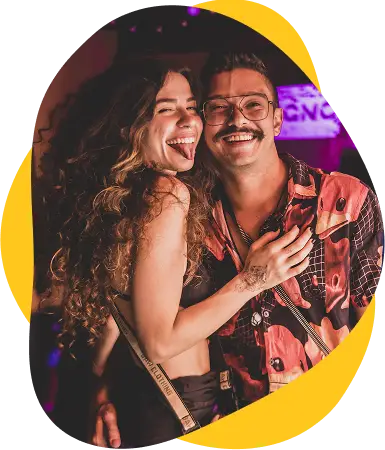
Le jour J

Après votre événement
Choisissez le forfait adapté à votre événement
Petite fête d'anniversaire ou grand mariage ? Momentshare s'occupe de tout.
Choisissez le forfait adapté à vos besoins et lancez votre événement en moins de 2 minutes !
De base
Premium Les plus choisis
Illimité
Nous avons utilisé Momentshare pour notre mariage à l’étranger afin de partager des photos tout au long du week-end. C’est super pratique, on peut personnaliser un peu la page pour qu’elle soit à notre image, et le lien reste valide longtemps pour ceux qui veulent voir ou ajouter des photos plus tard. C’est vraiment la solution parfaite, et à ce prix-là, il ne faut pas hésiter. En plus, le service client est fantastique. Les e-mails de rappel concernant la fermeture du site sont allés dans mes spams, donc je les ai manqués. Les photos n’étaient plus accessibles. J’ai envoyé un message via WhatsApp et j’ai eu une réponse immédiate – les photos m’ont été envoyées par WeTransfer ! Merci Momentshare pour ce service au top !
Nous avons utilisé Momentshare pour notre mariage. Super facile à utiliser. Tout a parfaitement fonctionné. Une expérience très agréable. Je le recommande vivement !
Répond aux attentes, sympa pour un mariage.
Super facile à utiliser, que ce soit pour télécharger ou envoyer des fichiers. On a fait faire de jolies cartes avec le QR code. C’est bien de pouvoir activer le site un peu avant pour tester s’il fonctionne bien. Je le recommande à tout le monde.
L’application fonctionne parfaitement, ce n’est pas compliqué et j’ai reçu de l’aide immédiate via WhatsApp ! Ma fête a eu une touche en plus grâce à la projection directe des photos. Super qualité et excellent service ! Merci !
Tellement bien, j'ai beaucoup de photos de ma fête de mariage et de belles photos d'action.
L'application fonctionne parfaitement comme décrit sur le site web. Ma demande d'assistance a été rapidement répondue. Satisfait de l'utilisation et de toutes les fonctionnalités de l'application.
Super service, très facile à utiliser ! Pas besoin d’applications ni d’adresses e-mail, il suffit de scanner le code QR et de sélectionner les photos.
Très facile à activer, et les invités ont pu télécharger les photos rapidement.
L’équipe de Momentshare a modifié certains paramètres pour moi afin que la page événement que je voulais créer pour mon entreprise corresponde parfaitement à mes attentes. Service exceptionnel de leur part !
Momentshare a rendu ma fête d’anniversaire de 50 ans parfaite ! Très professionnel, facile à utiliser, excellent service client, et les invités ont été totalement surpris par une nouvelle façon de partager. Je suis fan !
C’est tellement agréable de revivre notre journée de mariage encore et encore grâce à toutes les photos et vidéos. Le téléchargement des photos et vidéos est simple avec un lien ou un code QR. En plus, il n’est pas nécessaire de télécharger une application distincte et la qualité des photos et vidéos est préservée.
Il est facile de télécharger des photos, puis de les télécharger à nouveau pour les conserver après l'événement.
Très bon service en amont. Système génial qui fonctionne bien pour un grand groupe (650 personnes) et facile à utiliser.
C'est un concept très sympa, pas compliqué. Si vous avez des questions, vous obtenez une réponse immédiate via l'application dans mon cas; super! Et vous avez des photos et des vidéos de tous les coins de la salle. Tout le monde était enthousiaste, vraiment fantastique!
Plateforme très stable, les médias sont faciles à télécharger sans application. Vous pouvez faire des choses amusantes avec le design pour l'adapter vraiment à votre événement. Le seul inconvénient est que vous ne pouvez pas facilement trier les images par ordre chronologique. Ce serait un excellent ajout.
Absolument fantastique, très pratique et facile à créer, et vraiment une valeur ajoutée pour notre fête de mariage. Nous avons vu des images incroyables de nos invités qui étaient vraiment fantastiques, ce qui nous a donné une vue d'ensemble de notre mariage. En un mot : super.
Pendant notre Duimenrace (auto-stop autour de l'IJsselmeer), nous voulions montrer au public du centre-ville de Hoorn ce que nos participants vivaient. Momentshare a permis cela en facilitant le partage de photos et de vidéos par les participants.
Certainement une valeur ajoutée pour notre mariage ! Une manière super simple pour nos invités de partager leurs photos avec nous. Cela a été largement utilisé. L'événement est facile à créer, et avec le QR code, il est facile d'accès pour les invités. Hautement recommandé !
Super pratique ! Nous avons reçu de très belles photos de notre journée. Les emails sont clairs, et si vous avez une question, il y a un contact instantané via WhatsApp ! Super ! Hautement recommandé !
Très clair, réponse rapide aux emails. Fonctionne parfaitement !
Super amusant de partager des photos avec d'autres participants pendant notre événement Ferrari Club de plusieurs jours !
Site web convivial et tout est très logique. Vous pouvez commencer immédiatement, et tout fonctionne bien. J'avais quelques questions, et elles ont été répondues dans l'heure via WhatsApp. Certainement recommandé pour une fête ou un événement !
Bon contact avec le support technique concernant une erreur dans Safari. Rapide et efficace.
Après avoir étudié les possibilités, j'ai envoyé un email avec des questions. J'ai reçu des réponses claires. Ce qui est bien, c'est que vous pouvez utiliser toutes les options avec votre appareil photo. La soirée était dans un endroit sombre, donc l'utilisation du flash était très utile.
C'était tellement amusant de vivre notre mariage à travers les yeux de nos invités. Le design peut être ajusté à votre thème de style. Sur un smartphone, il n'est pas toujours clair que vous pouvez voir toutes les photos en faisant défiler vers le bas.
Rapide et facile à configurer et vraiment un ajout à la fête !
Super ! Téléchargez des photos sans installer d'application ! Très satisfait !
Tout a parfaitement fonctionné, et tous nos souvenirs du plus beau jour de notre vie sont préservés, et nous avons pu tout télécharger sans problème. Service au top et système au top !